
发布时间:2022-07-24 来源:win7旗舰版 浏览量:
屏保是我们常常会使用的系统功能,虽然它很好用,但是有时候也很烦人。不少用户反映说在Win8系统播放视频时会跳出屏保,那么遇到这个问题该怎么办,不知道的朋友赶紧看看小编整理的Win8播放视频时禁止进入屏保的方法吧!
方法/步骤:
1、我们输入快捷键Win+R,跳出运行的选项。
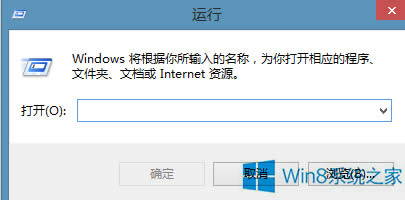
2、或者我们输入快捷键Win+X找到运行。
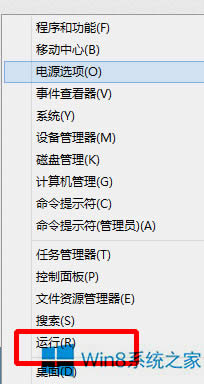
3、我们在运行对话框中输入gpedit.msc,回车进入组策略编辑器。
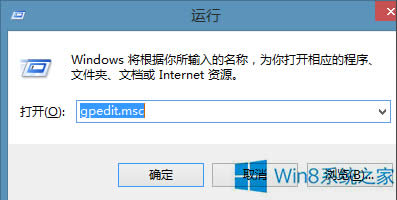
4、我们找到用户配置,管理模块。
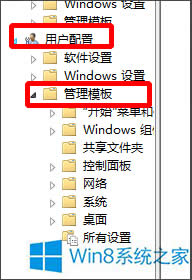
5、找到我们的Windows组件-----Windows Media Player,之后点击Windows Media Player文件夹旁边三角形,我们就可以看到里面有个“播放”选项。
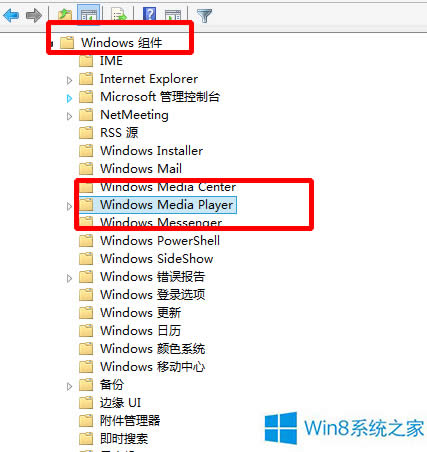
6、然后我们点击播放。
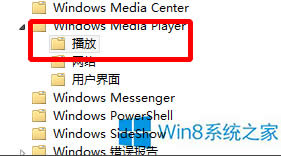
7、我们在右边找到允许运行屏幕保护程序。
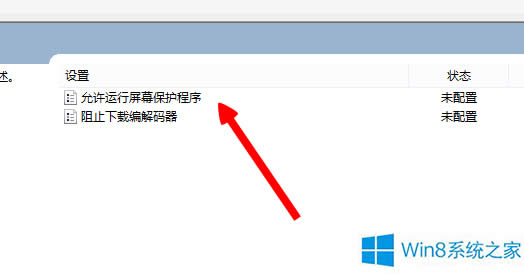
8、我们点击禁止就行了。
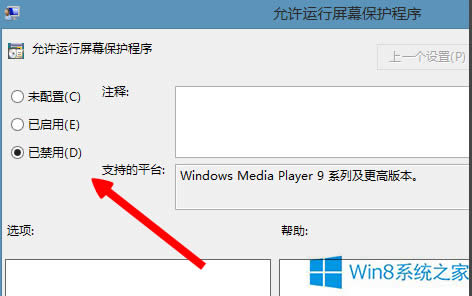
以上就是Win8播放视频时禁止进入屏保的方法了,方法很简单,我们只需要进入组策略编辑器,之后找到相关选项,最后禁用掉“播放视频时运行屏幕保护程序”的选项即可。
在平时的工作中,我们有可能会离开自己的座位,这时候又不想关闭电脑,于是就得设置一下屏保了,但是不少
谈起Ad-Hoc功能我想很多人都不会感到陌生,这个功能是跟网络有关的,因此不少用户想要开启它,但是
最近有Win8用户反映,自己在玩圣安地列斯这款动作冒险游戏时,鼠标突然就动不了了,导致游戏无法继续
不知你是否在电脑中见过没有名称的文件夹呢?如果你尝试着将文件名删除,会发现修改不成功,那么是不是就
本站发布的ghost系统仅为个人学习测试使用,请在下载后24小时内删除,不得用于任何商业用途,否则后果自负,请支持购买微软正版软件!
如侵犯到您的权益,请及时通知我们,我们会及时处理。Copyright @ 2018 斗俩下载站(http://www.doulia.cn) 版权所有 xml地图 邮箱: